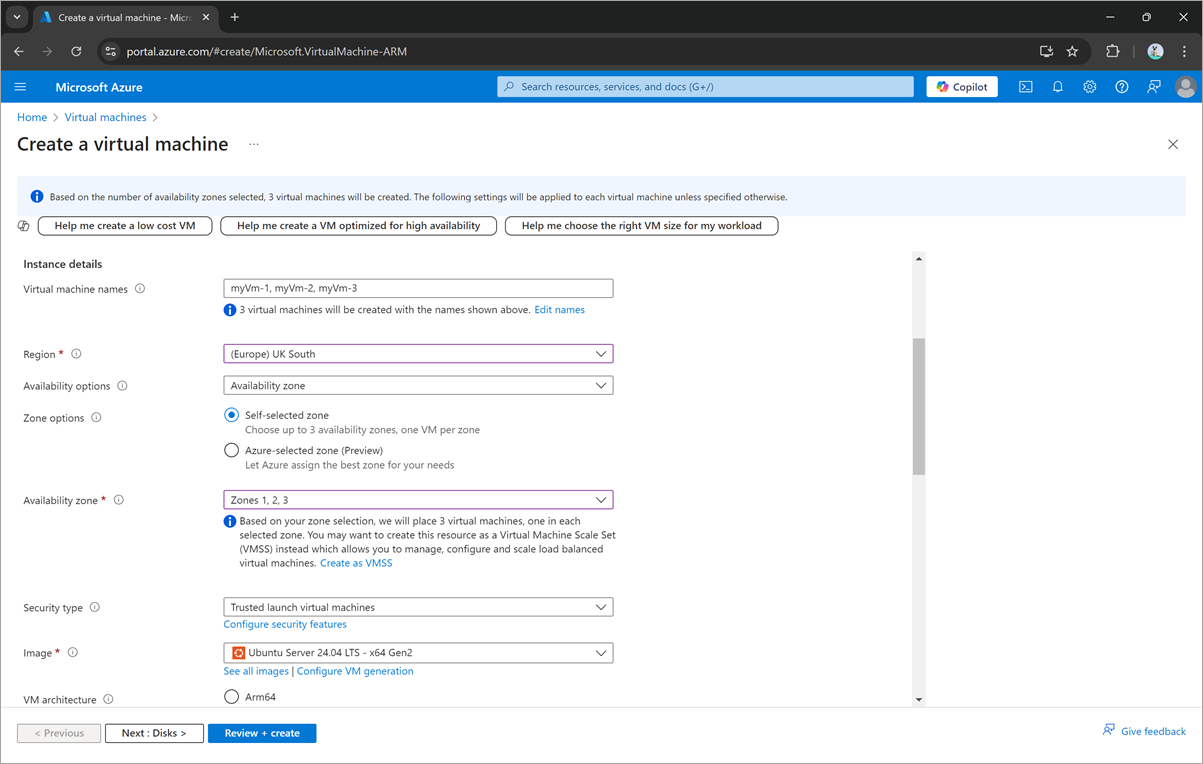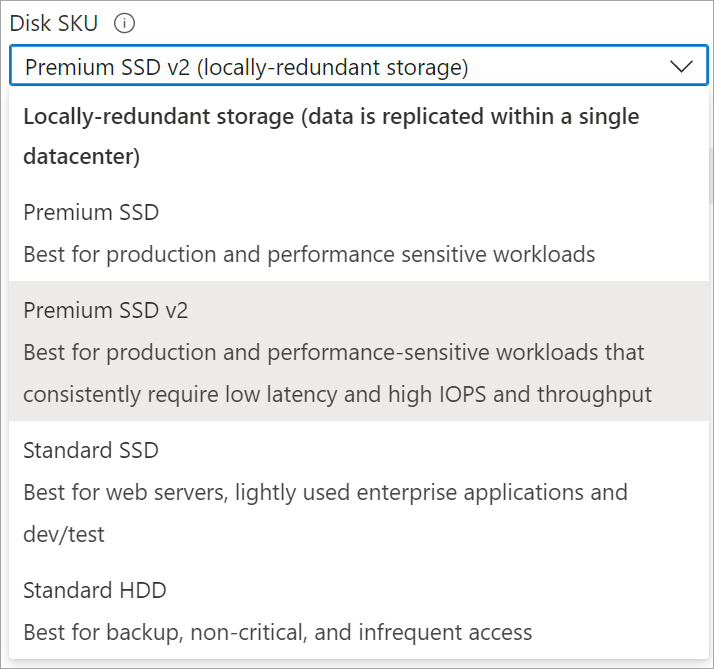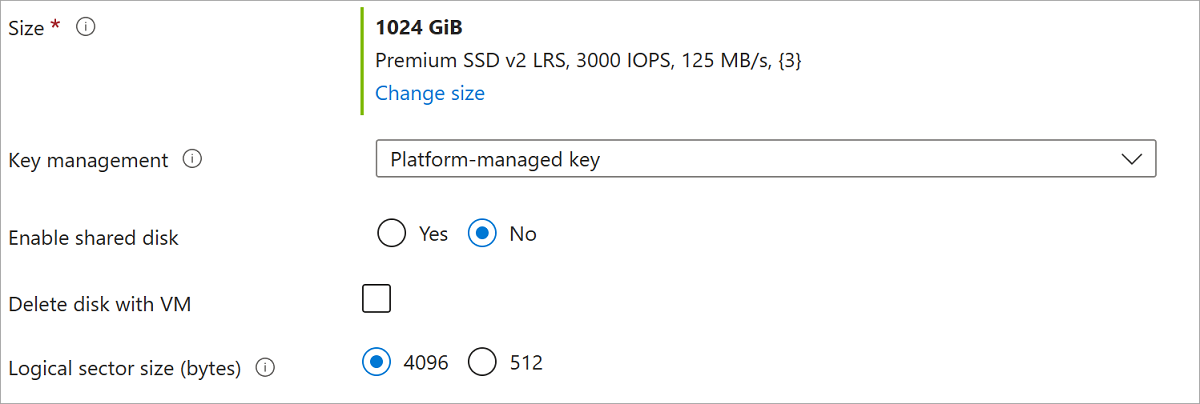Distribuera en Premium SSD v2
Azure Premium SSD v2 är utformat för IO-intensiva företagsarbetsbelastningar som kräver diskfördröjning under millisekunder och hög IOPS och dataflöde till en låg kostnad. Premium SSD v2 lämpar sig för ett brett utbud av arbetsbelastningar som SQL Server, Oracle, MariaDB, SAP, Cassandra, Mongo DB, stordata/analys, spel, på virtuella datorer eller tillståndskänsliga containrar. Konceptuell information om Premium SSD v2 finns i Premium SSD v2.
Premium SSD v2 har som standard stöd för en storlek på 4 000 fysiska sektorer, men kan konfigureras att använda en 512E-sektorstorlek. De flesta program är kompatibla med 4k-sektorstorlekar, men vissa kräver 512 byte sektorstorlekar. Oracle Database kräver till exempel version 12.2 eller senare för att stödja 4k interna diskar.
Begränsningar
- Premium SSD v2-diskar kan inte användas som en OS-disk.
- Premium SSD v2-diskar kan inte användas med Azure Compute Gallery.
- För närvarande är Premium SSD v2-diskar endast tillgängliga i utvalda regioner.
- För regioner som stöder tillgänglighetszoner kan Premium SSD v2-diskar endast anslutas till zonindelade virtuella datorer. När du skapar en ny virtuell dator eller vm-skalningsuppsättning anger du önskad tillgänglighetszon innan du lägger till Premium SSD v2-diskar i konfigurationen.
- Kryptering av Premium SSD v2-diskar med kundhanterade nycklar med hjälp av Azure Key Vaults som lagras i en annan Microsoft Entra ID-klientorganisation stöds inte för närvarande.
- Azure Disk Encryption (kryptering av virtuella gästdatorer via BitLocker/DM-Crypt) stöds inte för virtuella datorer med Premium SSD v2-diskar. Vi rekommenderar att du använder kryptering i vila med plattformshanterade eller kundhanterade nycklar, som stöds för Premium SSD v2.
- Premium SSD v2-diskar kan för närvarande inte kopplas till virtuella datorer i tillgänglighetsuppsättningar.
- Azure Site Recovery stöds inte för virtuella datorer med Premium SSD v2-diskar.
- Premium SSDv2 stöder inte cachelagring av värdar.
Regional tillgänglighet
För närvarande endast tillgängligt i följande regioner:
- Australien, östra (tre tillgänglighetszoner)
- Brasilien, södra (tre tillgänglighetszoner)
- Kanada, centrala (tre tillgänglighetszoner)
- Kanada, östra (region utan stöd för tillgänglighetszoner, registrera dig via det här formuläret)
- Indien, centrala (tre tillgänglighetszoner)
- USA, centrala (tre tillgänglighetszoner)
- Kina, norra 3 (tre tillgänglighetszoner)
- Asien, östra (tre tillgänglighetszoner)
- USA, östra (tre tillgänglighetszoner)
- USA, östra 2 (tre tillgänglighetszoner)
- Frankrike, centrala (tre tillgänglighetszoner)
- Tyskland, västra centrala (tre tillgänglighetszoner)
- Israel Central (tre tillgänglighetszoner)
- Italien, norra (tre tillgänglighetszoner)
- Japan, östra (tre tillgänglighetszoner)
- Korea Central (tre tillgänglighetszoner)
- Mexico Central (tre tillgänglighetszoner)
- USA, norra centrala (region utan stöd för tillgänglighetszoner, registrera dig via det här formuläret)
- Europa, norra (tre tillgänglighetszoner)
- Norge, östra (tre tillgänglighetszoner)
- Polens centrala (tre tillgänglighetszoner)
- Spanien, centrala (tre tillgänglighetszoner)
- Sydafrika, norra (tre tillgänglighetszoner)
- USA, södra centrala (tre tillgänglighetszoner)
- Sydostasien (tre tillgänglighetszoner)
- Sweden Central (Tre tillgänglighetszoner)
- Schweiz, norra (tre tillgänglighetszoner)
- Uae North (tre tillgänglighetszoner)
- Storbritannien, södra (tre tillgänglighetszoner)
- Storbritannien, västra (region utan stöd för tillgänglighetszoner, registrera dig via det här formuläret)
- US Gov Virginia (Tre tillgänglighetszoner)
- Europa, västra (tre tillgänglighetszoner)
- USA, västra (region utan stöd för tillgänglighetszoner, registrera dig via det här formuläret)
- USA, västra 2 (tre tillgänglighetszoner)
- USA, västra 3 (tre tillgänglighetszoner)
Information om när stöd för vissa regioner har lagts till finns i Antingen Azure-uppdateringar eller Nyheter för Azure Disk Storage.
Förutsättningar
- Installera antingen den senaste Azure CLI-modulen eller den senaste Azure PowerShell-modulen.
Fastställa regiontillgänglighet programmatiskt
Eftersom inte alla regioner och zoner har stöd för Premium SSD v2 kan du använda Azure CLI eller PowerShell för att fastställa stöd för regioner och zoner.
För att fastställa de regioner och zoner som stöder Premium SSD v2 ersätter yourSubscriptionId du med din prenumeration och kör sedan kommandot az vm list-skus :
az login
subscriptionId="<yourSubscriptionId>"
az account set --subscription $subscriptionId
az vm list-skus --resource-type disks --query "[?name=='PremiumV2_LRS'].{Region:locationInfo[0].location, Zones:locationInfo[0].zones}"
Nu när du vet vilken region och zon du ska distribuera till följer du distributionsstegen i den här artikeln för att skapa en Premium SSD v2-disk och ansluta den till en virtuell dator.
Använda Premium SSD v2 i regioner med Tillgänglighetszoner
Skapa en Premium SSD v2-disk i en tillgänglighetszon med kommandot az disk create . Skapa sedan en virtuell dator i samma region och tillgänglighetszon som stöder Premium Storage och koppla disken till den med kommandot az vm create .
Följande skript skapar en Premium SSD v2 med en sektorstorlek på 4 000, för att distribuera en med en sektorstorlek på 512 uppdaterar du parametern $logicalSectorSize . Ersätt värdena för alla variabler med dina egna och kör sedan följande skript:
## Initialize variables
diskName="yourDiskName"
resourceGroupName="yourResourceGroupName"
region="yourRegionName"
zone="yourZoneNumber"
##Replace 4096 with 512 to deploy a disk with 512 sector size
logicalSectorSize=4096
vmName="yourVMName"
vmImage="Win2016Datacenter"
adminPassword="yourAdminPassword"
adminUserName="yourAdminUserName"
vmSize="Standard_D4s_v3"
## Create a Premium SSD v2 disk
az disk create -n $diskName -g $resourceGroupName \
--size-gb 100 \
--disk-iops-read-write 5000 \
--disk-mbps-read-write 150 \
--location $region \
--zone $zone \
--sku PremiumV2_LRS \
--logical-sector-size $logicalSectorSize
## Create the VM
az vm create -n $vmName -g $resourceGroupName \
--image $vmImage \
--zone $zone \
--authentication-type password --admin-password $adminPassword --admin-username $adminUserName \
--size $vmSize \
--location $region \
--attach-data-disks $diskName
Använda en Premium SSD v2 i icke-AZ-regioner
Skapa en Premium SSD v2-disk i en region utan stöd för tillgänglighetszoner med hjälp av kommandot az disk create . Skapa sedan en virtuell dator i samma region som stöder Premium Storage och koppla disken till den med hjälp av kommandot az vm create .
Följande skript skapar en Premium SSD v2-disk med en sektorstorlek på 4 000. Om du vill skapa en disk med en sektorstorlek på 512 uppdaterar du parametern $logicalSectorSize . Ersätt värdena för alla variabler med dina egna och kör sedan följande skript:
## Initialize variables
diskName="yourDiskName"
resourceGroupName="yourResourceGroupName"
region="yourRegionName"
##Replace 4096 with 512 to deploy a disk with 512 sector size
logicalSectorSize=4096
vmName="yourVMName"
vmImage="Win2016Datacenter"
adminPassword="yourAdminPassword"
adminUserName="yourAdminUserName"
vmSize="Standard_D4s_v3"
## Create a Premium SSD v2 disk
az disk create -n $diskName -g $resourceGroupName \
--size-gb 100 \
--disk-iops-read-write 5000 \
--disk-mbps-read-write 150 \
--location $region \
--sku PremiumV2_LRS \
--logical-sector-size $logicalSectorSize
## Create the VM
az vm create -n $vmName -g $resourceGroupName \
--image $vmImage \
--zone $zone \
--authentication-type password --admin-password $adminPassword --admin-username $adminUserName \
--size $vmSize \
--location $region \
--attach-data-disks $diskName
Justera diskprestanda
Du kan justera prestanda för en Premium SSD v2-disk fyra gånger inom en 24-timmarsperiod. Att skapa en disk räknas som en av dessa gånger, så under de första 24 timmarna efter att du har skapat en Premium SSD v2-disk kan du bara justera dess prestanda upp till tre gånger.
Konceptuell information om hur du justerar diskprestanda finns i Premium SSD v2-prestanda.
Använd kommandot az disk update för att ändra prestandakonfigurationen för din Premium SSD v2-disk. Du kan till exempel använda parametern disk-iops-read-write för att justera den maximala IOPS-gränsen och parametern disk-mbps-read-write för att justera maxgränsen för dataflöde för din Premium SSD v2-disk.
Följande kommando justerar diskens prestanda. Uppdatera värdena i kommandot och kör det sedan:
az disk update --subscription $subscription --resource-group $rgname --name $diskName --disk-iops-read-write=5000 --disk-mbps-read-write=200
Nästa steg
Lägg till en datadisk med hjälp av antingen Azure Portal, Azure CLI eller PowerShell.
Ge feedback om Premium SSD v2.